Har du problem med att Windows inte startar upp på din dator? Ser du felmeddelandet ”Ett operativsystem hittades inte” på en blå skärm? Om detta händer finns det ett problem som innebär att fel partition på din hårddisk identifieras som systemets startdisk. Oroa dig inte. Följ dessa enkla lösningar och problemet kommer att vara löst på nolltid.
Förutsättningar-
Du behöver ett installationsmedium för Windows. Om du inte har någon måste du skapa ett startbart installationsmedium.
När du har gjort det kan du gå vidare till huvudlösningarna.
Lösning-1 Aktivera uppstartsenheten-
Som vi har sagt tidigare kan det här problemet uppstå på grund av en felaktig konfiguration av uppstartsenheten.
1. Sätt först in installationsmediet som du har skapat (eller installationsdvd:n för Windows 10) i datorn.
2. Tryck på valfri tangent på tangentbordet för att starta upp från dvd:n.
3. Ställ nu in dina språkpreferenser och klicka på ”Nästa”.
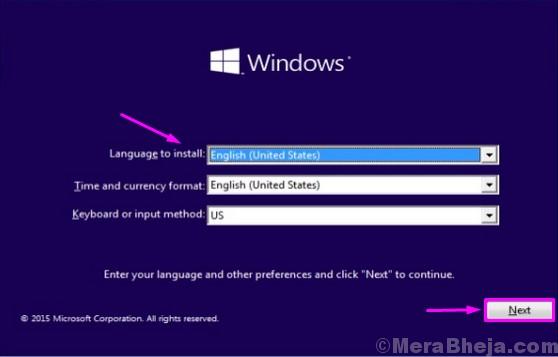
4. Klicka nu på ”Reparera datorn”.
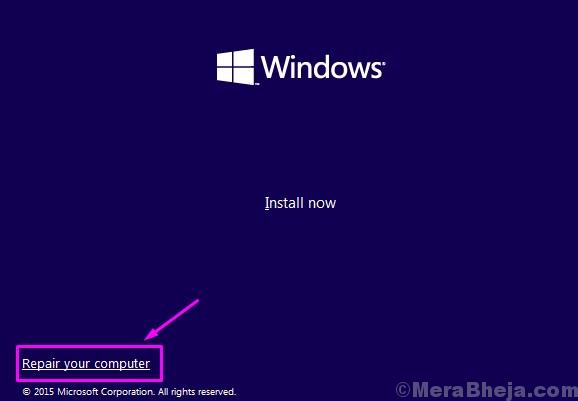
5. När fönstret för felsökning dyker upp klickar du på ”Avancerade alternativ” för att se avancerade alternativ på skärmen.
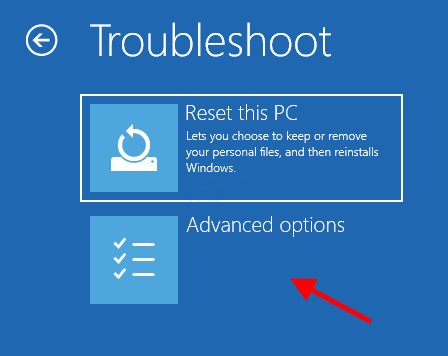
6. När fönstret för avancerade alternativ dyker upp klickar du på ”Kommandotolken” för att komma åt den.
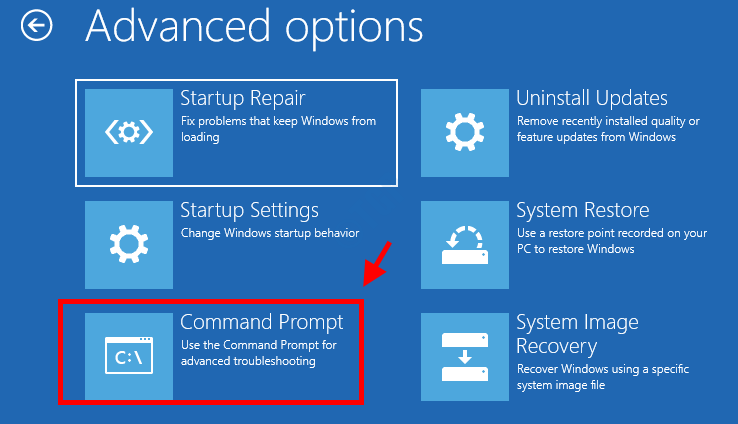
7. I fönstret Kommandotolken, kopiera-klistra in dessa två kommandon ett och ett och tryck på Enter för att utföra båda kommandona sekventiellt på din dator.
diskpartlist disk
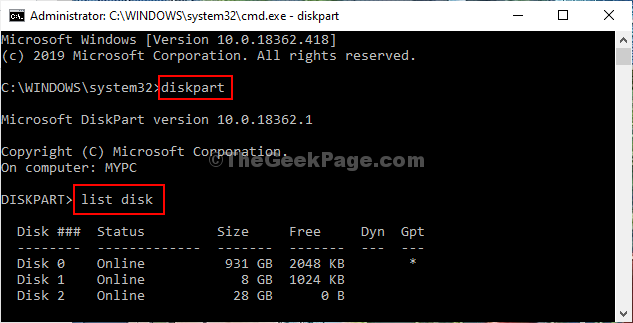
9. För att välja just den disk där Windows är installerat på din dator utför du dessa koder.
select disk <your disk no.>list vol
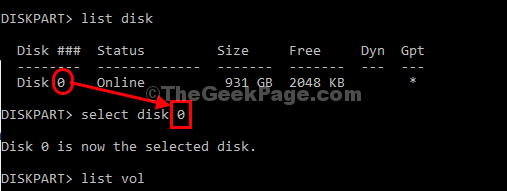
10. För att välja den reserverade systemvolymen måste du exekvera den här raden:
select vol <volume no.>
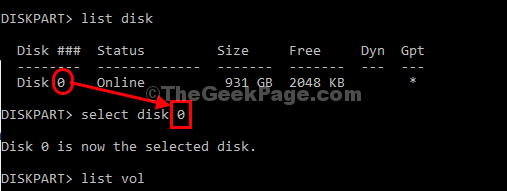
10. Kopiera och klistra in det här kommandot i Kommandotolken och tryck sedan på Enter för att välja den reserverade systemvolymen.
select vol volume no.Active
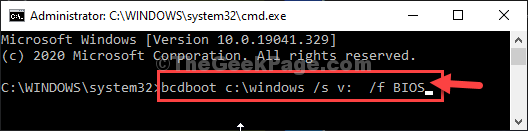
15. Stäng fönstret Command Prompt.
16. Klicka sedan på ”Stäng av datorn” för att stänga av datorn.
.